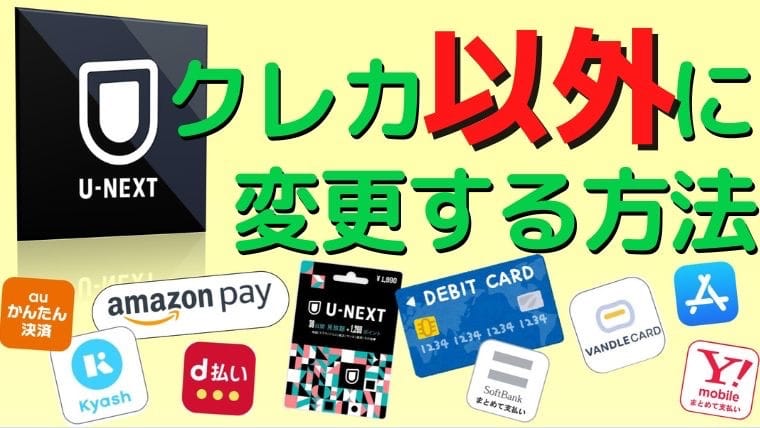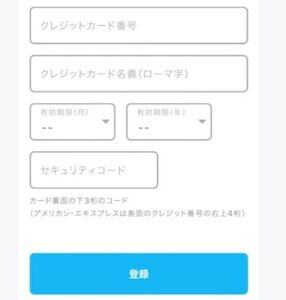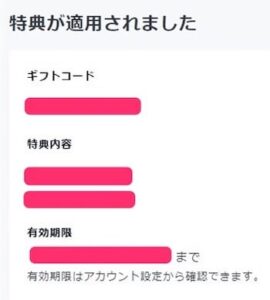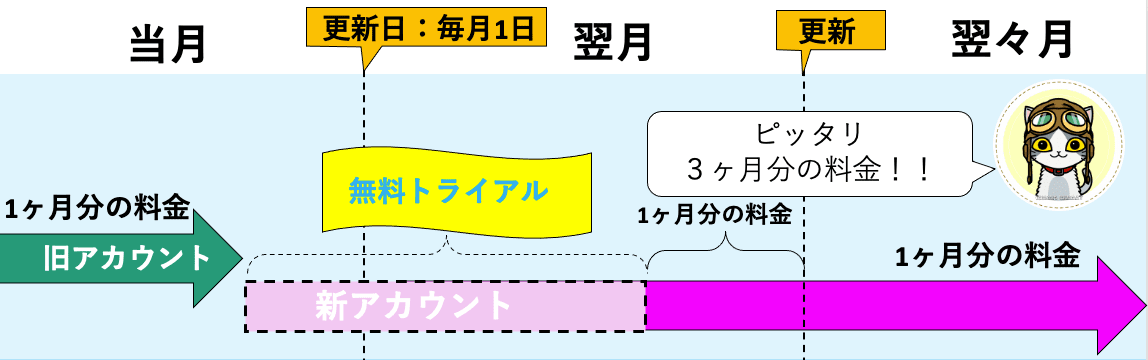U-NEXTの支払い方法を変更したいのに、クレジットカードしか選べない、、、
他の支払い方法への変更はできないの?
こんなお悩みを解決します。
結論、クレカ払い以外への変更は、アカウントを作り直せばOK。
アカウントを作り直しても
- 旧アカの購入作品やポイントは使える
- 追加料金は発生しない
ので安心してください。
5分でできるので、サクッと変更して楽しみましょう🌟
コスパ重視の動画サブスクなら月額550円の「DMMTV」がおすすめです。
支払い方法を変更するなら、サブスクの乗り換えも吉です!



550円なのに見放題作品数がアニメ1位、国内作品2位!
▶DMMTVを詳しく見る


【はじめに】U-NEXTは正攻法ではクレカかギフトコードにしか変更できない
現アカウントのまま変更するには、次の2つしか選択肢はありません。
- クレジットカード払い
- ギフトコード払い



他の支払い方法への変更には、アカウントの再作成が必要です。
⬇︎アカウント作り直しの手順を見る
クレカ支払いへの変更手順
アカウント設定→「支払い方法の変更」から変更します。
- STEP1Webブラウザから親アカウントでログインする
- SafariやChromなどのWebブラウザからログインします。
※アプリからは変更できません。 - ファミリーアカウントがある場合は、親アカウントでログインします。
※子アカウントでは変更できません。
- SafariやChromなどのWebブラウザからログインします。
- STEP2メニュー


- STEP3アカウント設定


- STEP4支払い情報の登録・変更
下にスクロールして、「支払い情報の登録・変更」

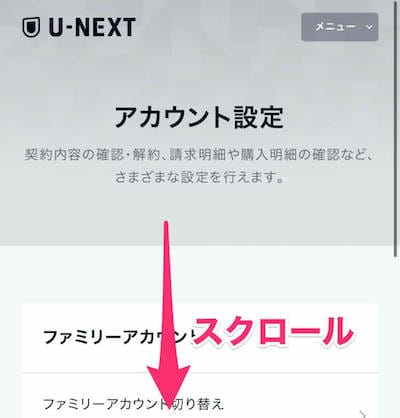

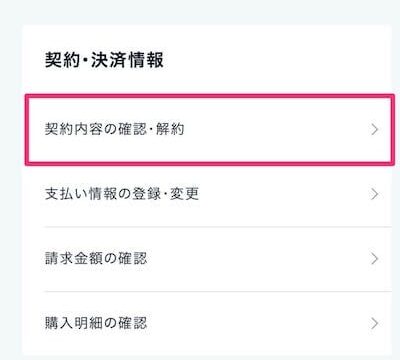
- STEP5支払い情報を変更
現在の支払い方法が表示されます。
「支払い情報を変更」をタップ

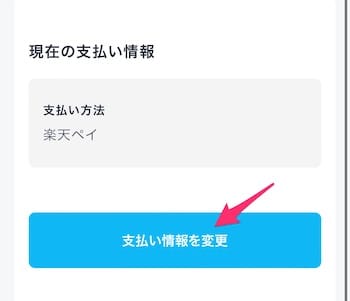
- STEP6クレカ情報を入力
ギフトコード支払いへの変更手順
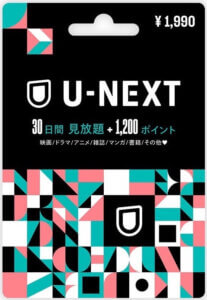
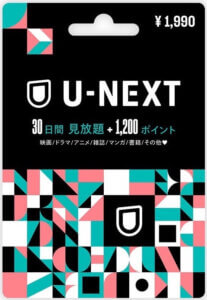
手順は以下です。
- 月額サービスを解約する
(注)月末の解約がお得 - ギフトコードを「U-NEXTアカウントをお持ちの方」から入力する
手順①月額サービスを解約する
以下のとおり。
- Webブラウザから親アカウントでログイン
- メニュー
- 「アカウント設定」
- 「契約内容の確認・解約」
- 月額料金「解約手続きはこちら」
- 下へスクロール→「次へ」
- アンケート記入(未記入可)
- 「注意事項に同意する」にチェック→「解約する」
[ac-box01 title=”画像付きで手順を確認する”]
- STEP1Webブラウザから親アカウントでログインする
月末に解約しないと損します。理由は次のとおり。
- 月額契約は月末までに解約すれば料金同じ
- ギフトコードは入力した日から有効期限が減っていく
- SafariやChromなどのWebブラウザからログインします。
※アプリからは解約できません。 - ファミリーアカウントを作った場合は、親アカウントでログインします。
親アカウントで解約すれば、子アカウントも全て解約されます。
- STEP2メニュー


- STEP3アカウント設定


- STEP4契約内容の確認・解約

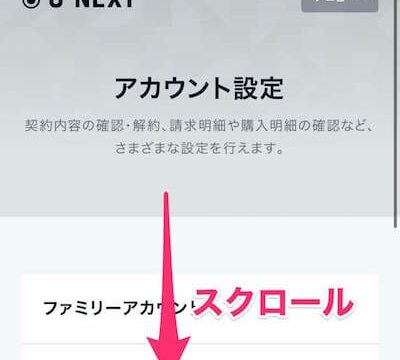
下にスクロールして、「契約内容の確認・解約」

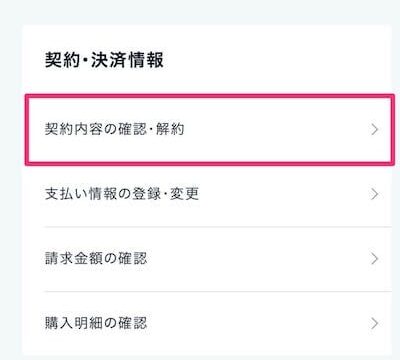
- STEP5解約手続きはこちら

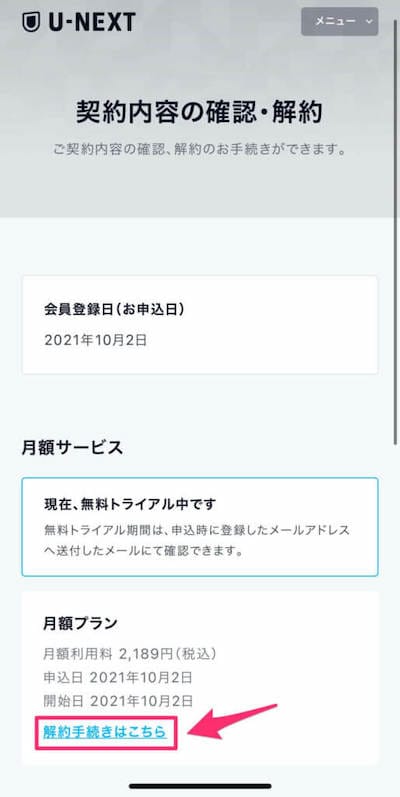
- STEP6下へスクロールして「次へ」

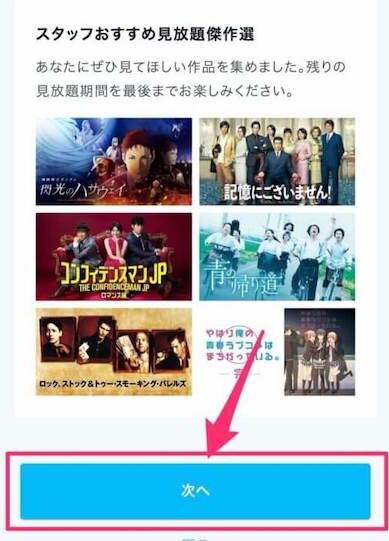
- STEP7アンケート画面
アンケートは無記入でもOKです。
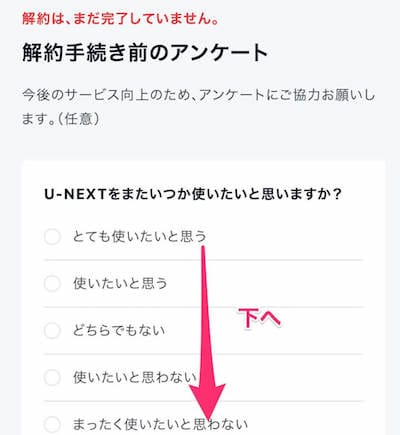
- STEP8「解約する」ボタンをタップ
アンケート画面の一番下にスクロールして- 「注意事項に同意する」にチェック
- 「解約する」をタップ

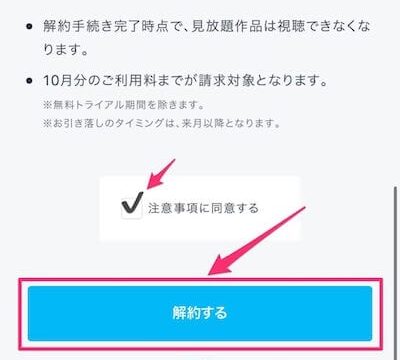
- STEP9解約完了
下の画面になれば解約完了です。
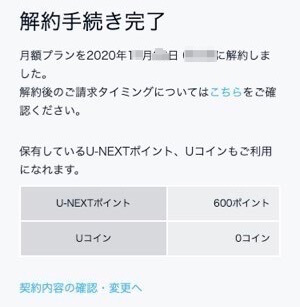
[/ac-box01]
手順②ギフトコードを「U-NEXTアカウントをお持ちの方」から入力
「ギフトコードを使おう」のページから、コードを入力すればOK。
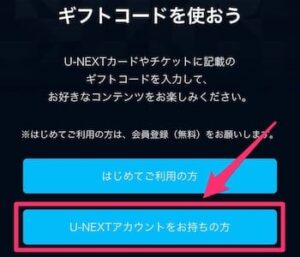
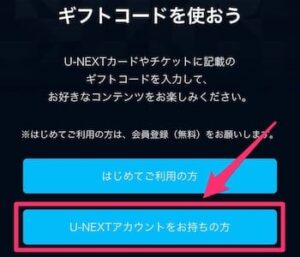
- 入力したその日からカウントが始まります。
- 夜登録しても朝登録しても、その日は1日分のカウントです。
- STEP1入力ページから「U-NEXTアカウントをお持ちの方」を選択
- STEP2コードを入力
コードを入力して「次へ」

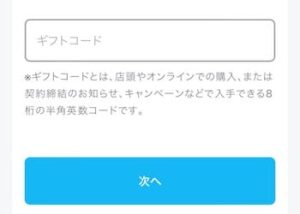
コードは画像の赤枠に記載されているものです。


※先にログインを求められた場合は、解約したアカウント情報でログインすればOKです。

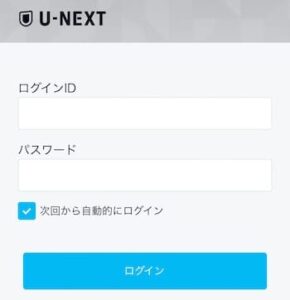
- STEP4登録完了


U-NEXTのクレカ、ギフトコード以外への変更はアカウント作り直しでOK
下記の支払い方法への変更は、アカウントを作り直せばOKです。
- キャリア決済
- 楽天ペイ
- 電子プリカ(バンドルカード、Kyash)
- デビットカード
- AppleID決済
- Amazon決済
クレカ/ギフトコード以外の支払い方法へ変更する裏ワザ
詳しい手順は下記のとおり。
※現在ギフトコード払いの場合は、期限が終わるまで待ちましょう。期限が過ぎれば、自動解約です。
手順①現アカウントを解約する
以下の⑧ステップです。
- Webブラウザから親アカウントでログイン
- メニュー
- 「アカウント設定」
- 「契約内容の確認・解約」
- 月額料金「解約手続きはこちら」
- 下へスクロール→「次へ」
- アンケート記入(未記入可)
- 「注意事項に同意する」にチェック→「解約する」
[ac-box01 title=”画像付きで手順を確認する”]
- STEP1Webブラウザから親アカウントでログインする
- SafariやChromなどのWebブラウザからログインします。
※アプリからは解約できません。 - ファミリーアカウントを作った場合は、親アカウントでログインします。
親アカウントで解約すれば、子アカウントも全て解約されます。
- SafariやChromなどのWebブラウザからログインします。
- STEP2メニュー


- STEP3アカウント設定


- STEP4契約内容の確認・解約

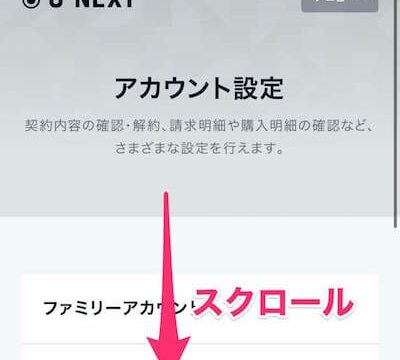
下にスクロールして、「契約内容の確認・解約」

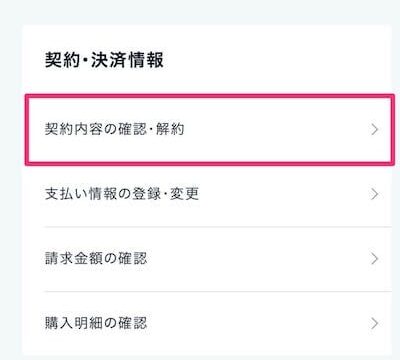
- STEP5解約手続きはこちら

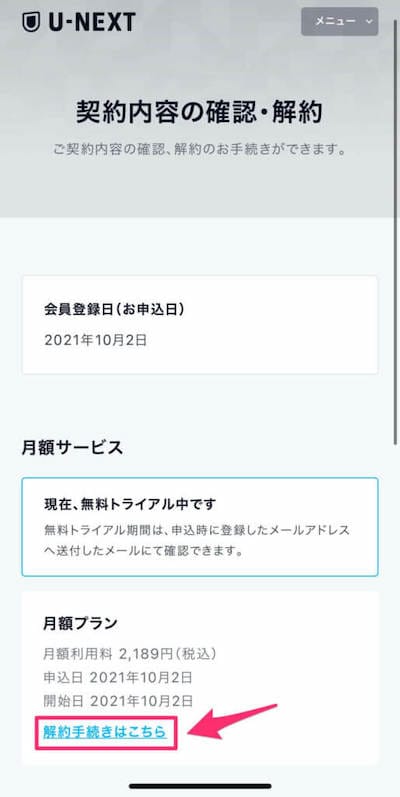
- STEP6下へスクロールして「次へ」

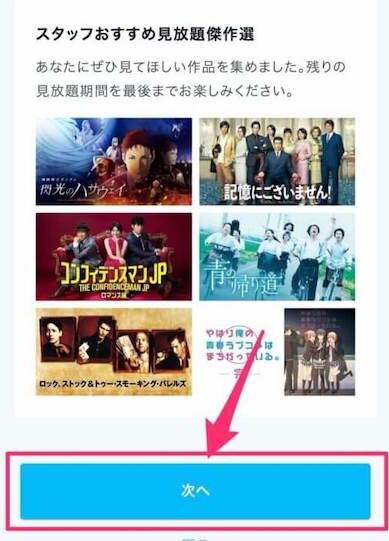
- STEP8アンケート画面
アンケートは無記入でもOKです。
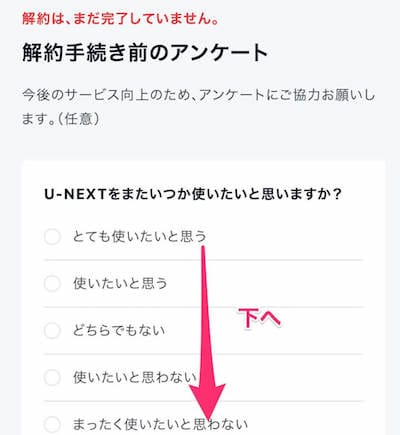
- STEP9「解約する」ボタンをタップ
アンケート画面の一番下にスクロールして- 「注意事項に同意する」にチェック
- 「解約する」をタップ

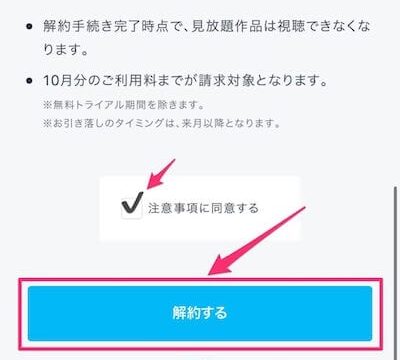
- STEP10解約完了
下の画面になれば解約完了です。
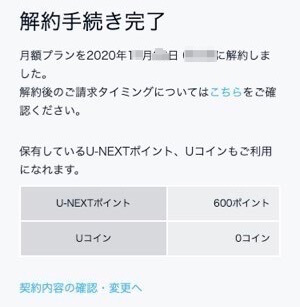
[/ac-box01]
手順②現アカウントからログアウトする
旧アカウントからログアウトします。ログアウトしないと、新規申込みページに行けないため。


手順③希望の支払い方法で新規登録する
旧アカウントで使用していないメールアドレスで登録します。



各決済方法の詳しい登録方法


【U-NEXT】支払い方法変更のよくある質問
まとめ:U-NEXTはクレカ支払い以外にも変更できる!
本記事では、U-NEXTの支払い方法について紹介しました。
結論、支払い方法を変更するにはアカウントを作り直すのが有効です。
- 現アカウントの解約
>>U-NEXTマイページ - 現アカウントからログアウト
- 希望の支払い方法で新規登録(今まで使っていないメールアドレスで登録)
>>U-NEXT無料トライアル